Comment ajouter une ligne à un tableau dans Word 2013
Vous découvrirez peut-être que vous devez apprendre à ajouter une ligne au tableau dans Word 2013 si vous en créez une à partir de zéro, pour constater que l'outil de création de tableau par défaut vous permet uniquement de créer un tableau 8 x 8. Bien qu'il existe des moyens de copier et coller des données à partir d'Excel si vous travaillez également avec les données de ce programme, vous pouvez augmenter le nombre de lignes dans un tableau Word 2013 en utilisant des outils supplémentaires qui deviennent disponibles après la création initiale du tableau.
Notre guide ci-dessous vous montrera comment ajouter plus de lignes à un tableau Word 2013 si le nombre actuel de lignes est insuffisant. Vous pouvez ajouter ces lignes soit à la fin du tableau, soit au-dessus et au-dessous des lignes existantes actuelles du tableau.
Comment ajouter des lignes supplémentaires à un tableau Word 2013
Les étapes de cet article supposeront que vous disposez d'un tableau dans un document Word et que vous souhaitez ajouter des lignes supplémentaires à ce tableau.
Étape 1: ouvrez votre document dans Word 2013.
Étape 2: cliquez à l'intérieur d'une cellule de la ligne sous laquelle vous souhaitez commencer à ajouter des lignes. Je clique à l'intérieur de la ligne inférieure de ma table car je veux ajouter plus de lignes à la fin de la table, mais cette méthode peut être utilisée pour n'importe quel emplacement de la table où vous souhaitez ajouter plus de lignes.

Étape 3: cliquez sur l'onglet Disposition sous Outils de tableau en haut de la fenêtre.
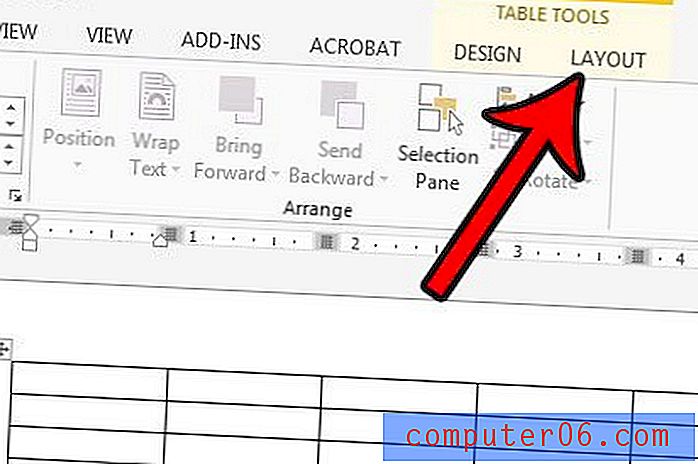
Étape 4: cliquez sur le bouton Insérer ci-dessous dans la section Lignes et colonnes du ruban. Notez qu'il s'agit de boutons supplémentaires dans cette section que vous pouvez également utiliser pour insérer des colonnes dans votre tableau ou insérer des lignes au-dessus de la ligne actuellement sélectionnée.
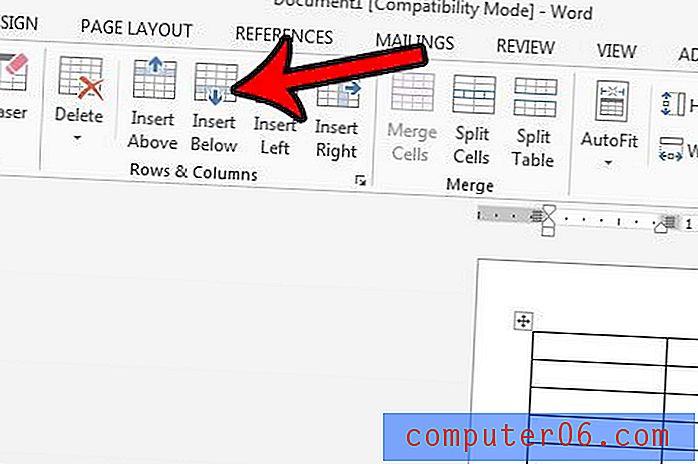
Avez-vous un tableau que vous essayez de copier et coller dans un autre document, mais le tableau s'étend sur le côté ou le bas de la page? Apprenez à faire tenir un tableau sur une page dans Word en utilisant une option appelée Ajustement automatique. Il s'agit d'une fonctionnalité très utile qui vous évitera beaucoup de frustration lors de l'utilisation du tableau Word.



